- Зохиолч Jason Gerald [email protected].
- Public 2024-01-19 22:13.
- Хамгийн сүүлд өөрчлөгдсөн 2025-01-23 12:27.
Зотон даавуун дээр өндөр чанартай зураг дарах ажлыг зураач зурсан зурган дээрээ хуулж байсан үе бий. Зургуудыг зөвхөн хэвлэмэл гэрэл зургийн чиглэлээр мэргэшсэн мэргэжилтнээр дамжуулан зотон руу шилжүүлэх боломжтой. Гэсэн хэдий ч өнөөгийн технологийн тусламжтайгаар та өөрөө зотон дээр хэвлэх боломжтой. Та компьютерийн програм, зураг, принтер, зөв материалыг ашиглан зотон дээр өндөр чанартай хэвлэх боломжтой.
Тэмдэглэл: Хэрэв та ердийн зураг авах, зотон дээр буулгах талаар DIY төсөл хайж байгаа бол зургийг зураг дээр хэрхэн шилжүүлэх талаар судалж үзээрэй.
Алхам
3 -ийн 1 -р хэсэг: Зураг бэлтгэх

Алхам 1. Оффисын бичгийн хэрэгсэл эсвэл гар урлалын дэлгүүрээс хүссэн даавуугаа худалдаж аваарай
Хэвлэх боломжтой даавууг олон янзын бүтэц, чанараар авах боломжтой. Canvas нь бэхэн принтер ашиглахад зориулагдсан байх ёстой.
- Гялгар зотон даавуу нь худалдаж авахыг хүсч буй зүйлтэйгээ төстэй уран бүтээл гаргадаг.
- Хэт ягаан туяанд тэсвэртэй зураг ашиглахад чухал ач холбогдолтой урлагийн бүтээлүүд эсвэл дурсгалууд хамгийн тохиромжтой байдаг.

Алхам 2. Дижитал хэвлэх урлагийн бүтээлийг онлайнаар хайх
Тоног төхөөрөмжийн дэлгүүр, галерей дэлгүүр, музейд зочилж, санал болгож буй зүйлийн талаар олж мэдээрэй. Шинэ зураг дээрээ хэвлэхийг хүсч буй урлагийн файлыг сонгоно уу.
- Зураг дээр шууд хэвлэх зургийг хадгалах эсвэл сканнердах.
- Тухайн файлыг эцсийн шийдвэр гаргахаасаа өмнө хүссэн хэмжээгээрээ тодорхой, тодосгогчтой эсэхийг шалгаарай.
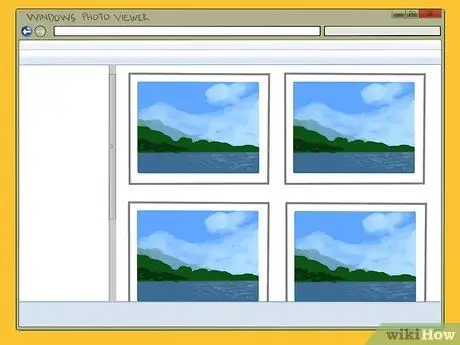
Алхам 3. Эсвэл компьютерээсээ авсан зургийг ашиглаарай
- Компьютер дээр Windows Photo and Fax Viewer програмыг нээнэ үү. Програм дотроос зөв баримт бичиг эсвэл зургийг сонгоод "Хэвлэх сонголтууд" -ыг нээнэ үү. Сонголтууд нь иргэний үнэмлэхний хэмжээ, бүтэн хуудас зураг хүртэл өөр өөр байдаг. Принтерээ бас тохируулаарай.
- Mac дээр "Програм" -ыг сонгоно уу. График файлыг өөрийн үзэмжээр засварлаж, хараахан сонгогдоогүй бол хэвлэгчийг сонгоно уу.
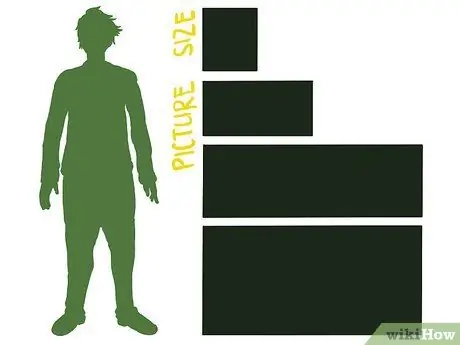
Алхам 4. Та үүсгэхийг хүсч буй зургийнхаа хэмжээг шийдээрэй
Туршилтын хуулбарыг цаасан дээр хийж эцсийн үр дүнгийн тоймыг үзээрэй. Зотон даавуу болгон хийснийхээ дараа зурагны хоёр тал дээр ирмэг өлгөхийг хүсч болно.
Хэрэв та хүрээ хийхийг хүсч байвал зурагны хэмжээ, 3D эффект хэр зузаан болохыг хүсч байгаагаас хамааран тал бүр дээр 1 1/2 инч (3.75 см) хангалттай байх болно
3 -р хэсгийн 2: Хэвлэгчийг ачаалах

Алхам 1. Принтерийнхээ арын гарын авлагын тэжээлийн үүрийг ашиглана уу
Энэ бол дүрслэх урлаг, зотон даавууны хувьд хамгийн сайн сонголт юм. Энэ үүр нь хил хязгааргүй хэвлэх чадвартай бөгөөд хуудас бүр дээр хэвлэх боломжтой хэсгийг ашигладаг.
Энэ бол таны хэвлэгчийн дээд талд байгаа дилер биш юм. Энэ үүр нь зузаан хуудсыг илүү сайн татах боломжтой

Алхам 2. Зотон дээрээ хяналтын зурвас нэмнэ үү
Нимгэн цаасан тууз нь таны зургийг принтер рүү нийлүүлнэ. Энэ туузыг "доод хэсэгт" цаасны өргөний дагуу наасан байх ёстой. Хэрэв таны даавууны хуудас 13 инчийн өргөнтэй бол танд хоёр тууз цаас хэрэгтэй болно. Үүнд:
- Туузан бүр 2.5 см өргөнтэй. Хайчаар шулуун хайчилж ав.
- Зурагны "ар тал" дээрх туузыг сууринд наагаад принтер рүү оруулна. Тууз нь даавууны хуудастай параллель байх ёстой бөгөөд цаасан дээрх байгалийн ирмэг шиг шулуун байх ёстой, эс тэгвээс цаас нь тэжээл өгөхдөө хазайна.
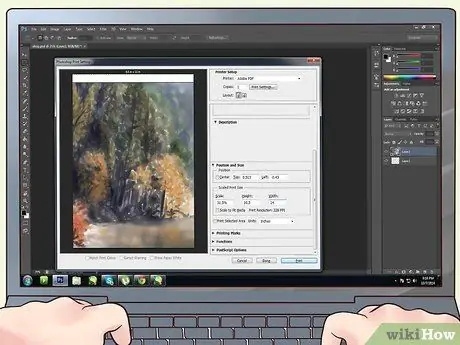
Алхам 3. Нэмэлт өргөн байгаа тул баримтаа компьютер дээр дахин төвлөрүүл
Хэрэв та Photoshop ашиглаж байгаа бол Image гэсэн цэс дээр дараад "Canvas Size" -г сонгоно уу. Үгүй бол "Хэвлэх Тохиргоо" талбарт очиж "суурь" дээр нэмэлт инч нэмнэ үү.
- Бүрэн бөглөхийг хүссэн 13 "x 9" зурагтай гэж бодъё. Доод талд нэмэлт инч байгаа бол танд одоо 14 инч байна. Зотон дээр үлдэхийн тулд гадаргууг бүхэлд нь ашиглахгүй байгаа бол нэмэлт инч нэмнэ үү.
- Хэрэв "бэхэлгээний цэг" сонголт байгаа бол үүнийг ашиглаарай. Энэ нь ямар ч файлын хэмжээтэй зайг нэмдэг тул доод талын төв бэхэлгээний цэг дээр дарж, доод талын зайг нэмнэ үү. Дахин хэлэхэд үүнийг 1 "болгож тохируулна уу.
3 -р хэсгийн 3: Уран бүтээлээ хэвлэх

Алхам 1. Зургийг хэвлэгч рүү нийлүүлнэ үү
Хяналтын талыг эхлээд цаасыг дээш харуулан оруулна уу (хэрэв хэвлэж байгаа бол мэдээж). Мөн хуудас шууд орж байгаа эсэхийг шалгаарай.
Өө, принтерээ асаалттай байлга, танд хэрэгтэй өнгөний хангалттай бэх байгаа эсэхийг шалгаарай

Алхам 2. Дилерээ тохируулна уу
Магадгүй таны компьютер дээрх анхдагч тохиргоо нь "Арын гарын авлага" юм. Принтерээ зөв хооллохоор тохируулаарай. Өнгө, градиентийг тохируулж, боломжтой бол цаасны өргөнийг тохируулна уу.
"Хэрэглэгчийн дэлгэрэнгүй мэдээлэл" хэсэгт очоод зургийнхаа өргөн, өндрийг (цаас биш) зөв тохируулсан эсэхийг шалгаарай. Мөн бэхэлгээний цэгүүд, хил хязгаар болон бусад зүйлийг шалгаарай
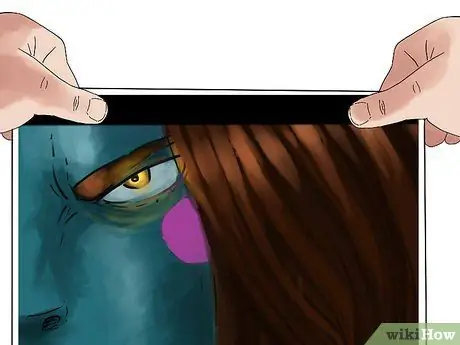
Алхам 3. Уран бүтээлийг хэвлэх
Бэхийг будахаас сэргийлэхийн тулд даавууг зохицуулахаасаа өмнө бүрэн хатаана.
Үүний дараа та зотон даавууг жижиг дөрвөлжин хүрээ эсвэл бусад тулгуураар боож, жинхэнэ урлагийн бүтээл болох зотон даавуу хийж болно
Зөвлөмж
- Илүү том зураг авахын тулд орон нутгийн оффисын бичгийн дэлгүүрт зочлоорой. Тэд танд зориулж том хэмжээтэй хэвлэх боломжтой. Та уран зураг эсвэл баримт бичгийг авч явах ёстой бөгөөд файл хэвлэхэд бэлэн байгаа эсэхийг шалгаарай.
- Зотон даавуугаар хэвлэх чиглэлээр мэргэшсэн мэргэжилтэн хэвлэлийн урлагийн чанарыг хэрхэн хадгалахаа сайн мэддэг. Хэрэв энэ нь нэг удаагийн хэрэгцээ юм бол мэргэжлийн хүнтэй холбоо бариарай.
- Энэхүү чимэглэлийг таны чимэглэлд нийцүүлэн жаазлах ба/эсвэл бүрэх.






